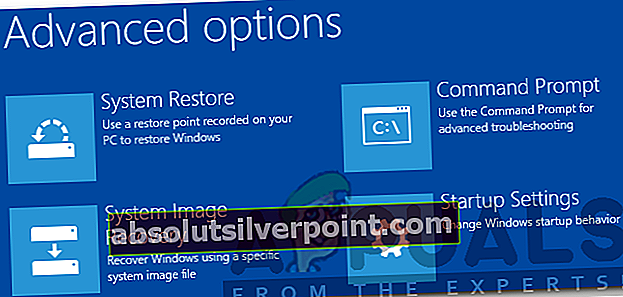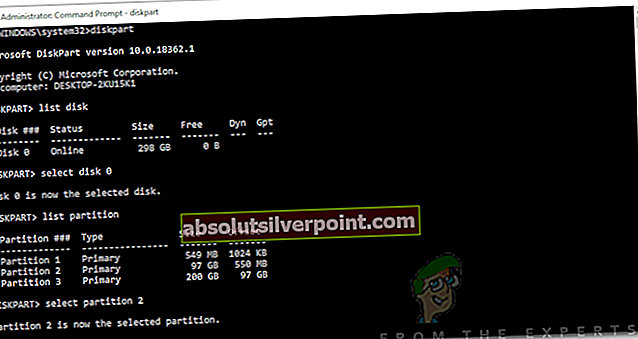Windowsissa on monia työkaluja, joita voit käyttää käyttöjärjestelmän kuvan asentamiseen muihin tietokonejärjestelmiin tarvitsematta tehdä niitä manuaalisesti yksi kerrallaan. Toisinaan asiat eivät kuitenkaan välttämättä suju niin sujuvasti ja kompastut virheilmoitukseen, jossa lukee ”Virhe yritettäessä kopioida käynnistystiedostoja”. Tämä tapahtuu, kun yrität käyttää bcdbootia uudelle kuvalle. Jotkut teistä saattavat kohdata ongelman yrittäessään kaksoiskäynnistystä.

Bcdboot on komentorivin apuohjelma, jota voidaan käyttää käyttöjärjestelmän käynnistystiedostojen määrittämiseen. Voit määrittää osioita kiintolevylle tai jopa korjata vioittuneita käynnistystiedostoja. Virhesanoman syy on järjestelmän osion passiivinen tila. Kun saat mainitun virhesanoman, käyttöjärjestelmäsi ei käynnisty ja kaikki mitä voit tehdä, on tuijottaa virhesanomaa. Se ei kuitenkaan ole täysin totta, koska näytämme sinulle, miten päästä eroon ongelmasta yksinkertaisella ratkaisulla.
Mikä aiheuttaa virhesanoman epäonnistumisen yritettäessä kopioida käynnistystiedostoja?
Virhesanoma näyttää johtuvan yhdestä ensisijaisesta syystä, ts. Järjestelmäosio on asetettu passiiviseksi. Jos asennat kuvaa eri tietokoneille kerralla, sinun on varmistettava, että järjestelmäosio on asetettu aktiiviseksi, tai muuten bcdboot-komento kehottaa sinua virheilmoitukseen. On myös mahdollista, että virheilmoitus saattaa johtua vioittuneista tai vahingoittuneista käynnistystiedostoista, mutta mahdollisuus on melko ohut. Siitä huolimatta näytämme sinulle, miten myös siinä käsitellään.
Osio merkitään aktiiviseksi
Korjaa ongelma varmistamalla, että sinulla on Windowsin asennus-DVD tai USB-asema. Noudata sen jälkeen annettuja vaiheita:
- Aseta Windows-asennus DVD tai USB aja järjestelmään ja käynnistä se.
- Kun Windowsin asennusikkuna tulee näkyviin, napsauta Korjaa tietokoneesi vaihtoehto.
- Siirry jälkeenpäin kohtaan Vianmääritys> Lisäasetukset ja sitten lopulta avaa a komentokehote.
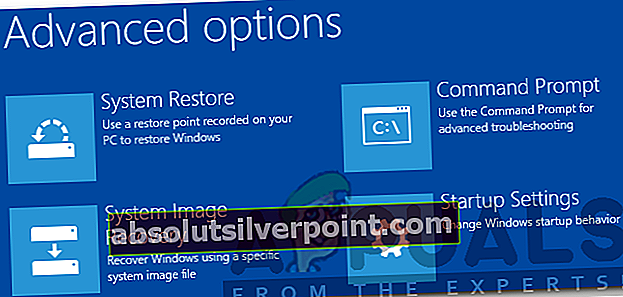
- Kun komentokehote latautuu, kirjoita levyke avataksesi DiskPart-apuohjelman.
- Kirjoita sitten select levy 0 (olettaen, että järjestelmään on liitetty vain yksi kiintolevy). Jos käytät useita levyjä, valitse levy, jolla Windows-tiedostot sijaitsevat.
- Tyyppi luettelo-osio.
- Kirjoita jälkeenpäin valitse osio X (X on osio, johon Windows on asennettu).
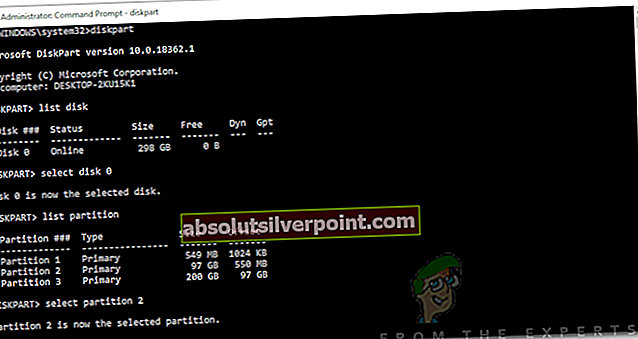
- Jos haluat merkitä osion aktiiviseksi, kirjoita vain aktiivinen.
- Poistu DiskPart-apuohjelmasta kirjoittamalla poistua.
- Kirjoita lopuksi bcdboot-komento uudelleen, esimerkiksi:
c: \ windows \ system32 \ bcdboot.exe c: \ windows
Jos tämä ei toimi sinulle, käynnistystiedostot saattavat olla vioittuneita. Tällöin se on rakennettava uudelleen käynnistyskomennolla. Näin voit tehdä sen:
- Avaa komentokehote asennuslevyllä yllä esitetyllä tavalla.
- Kirjoita, cd C: \ EFI \ Microsoft \ Boot (C on asema, johon Windows on asennettu).
- Poista bootsect.exe-tiedosto kirjoittamalladel bootsect.exe’.
- Kirjoita sitten seuraavat komennot yksitellen:
Bootrec / fixboot Bootrec / fixmbr Bootrec / rebuildbcd

Kun olet valmis, käynnistä järjestelmä uudelleen.